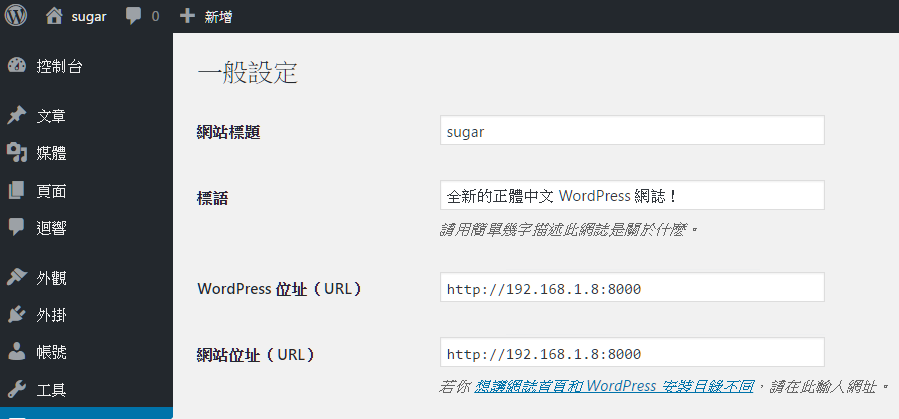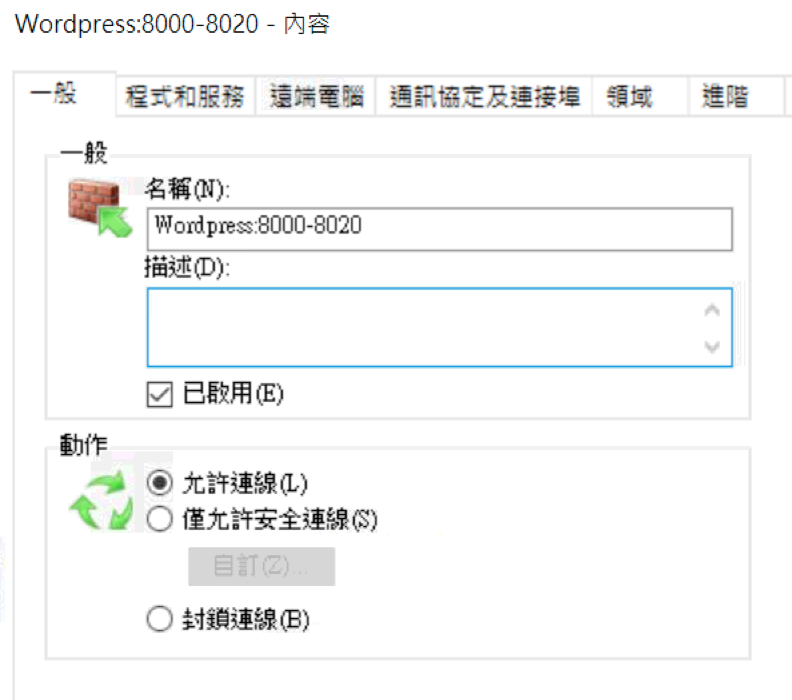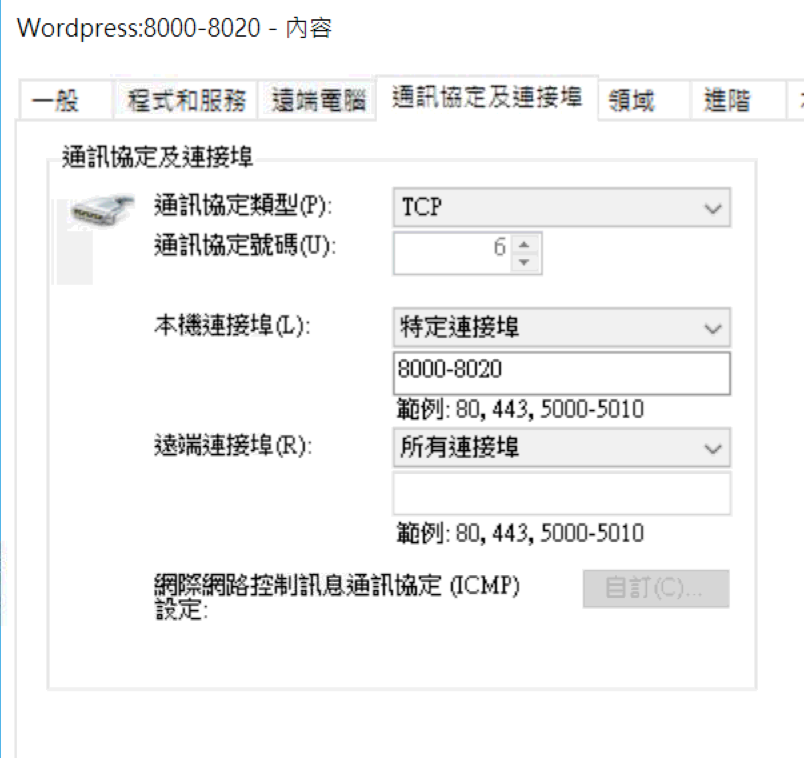使用 docker-compose 啟動 wordpress,以下介紹幾個幾本用法。
執行當前目錄的 docker-compose.yml。
在背景執行當前目錄的 docker-compose.yml。
根據當前目錄的 docker-compose,結束相關的容器(container)。
暸解幾種基本的 docker-compose 用法後,現在就來撰寫 wordpress 的 docker-compose.yml。
version: '2'
services:
db:
image: mysql:5.7
volumes:
- "./.data/db:/var/lib/mysql"
restart: always
environment:
MYSQL_ROOT_PASSWORD: wordpress
MYSQL_DATABASE: wordpress
MYSQL_USER: wordpress
MYSQL_PASSWORD: wordpress
wordpress:
depends_on:
- db
image: wordpress:latest
volumes:
- "./web:/var/www/html"
links:
- db
ports:
- "8000:80"
restart: always
environment:
WORDPRESS_DB_HOST: db:3306
WORDPRESS_DB_PASSWORD: wordpress
|
注意事項
pppoe
記得要設定好固定 ip 才能讓其他人連結。
wordpress 需要設定 domain
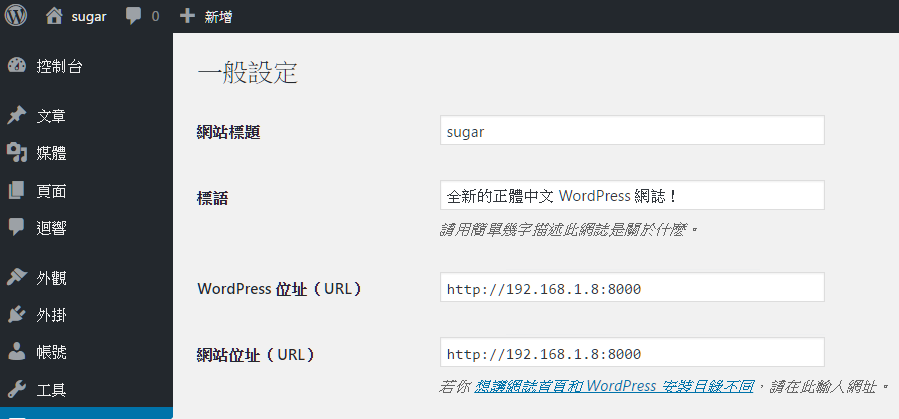
windows 防火牆輸入規則
控制台 -> 系統及安全性 -> windows防火牆 -> 進階選項 -> 輸入規則
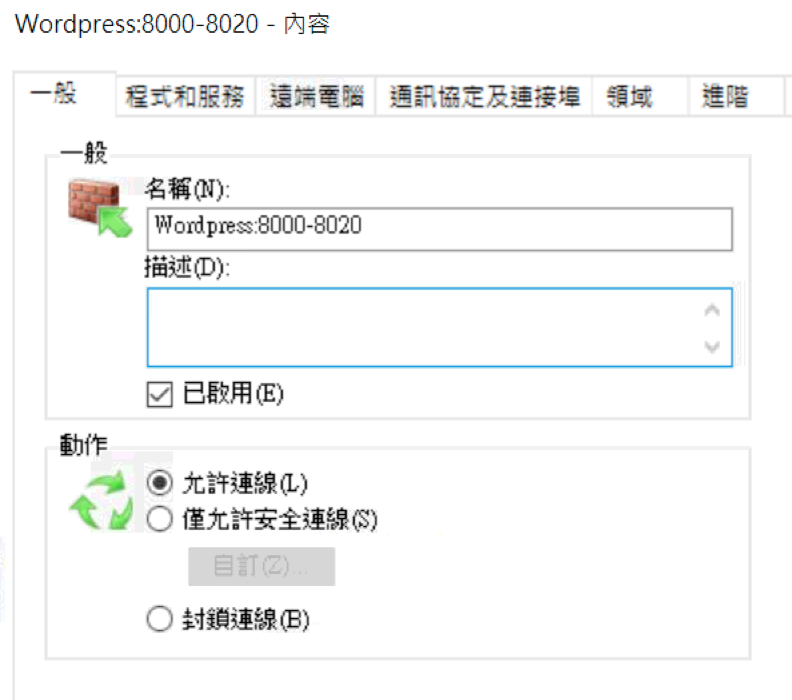
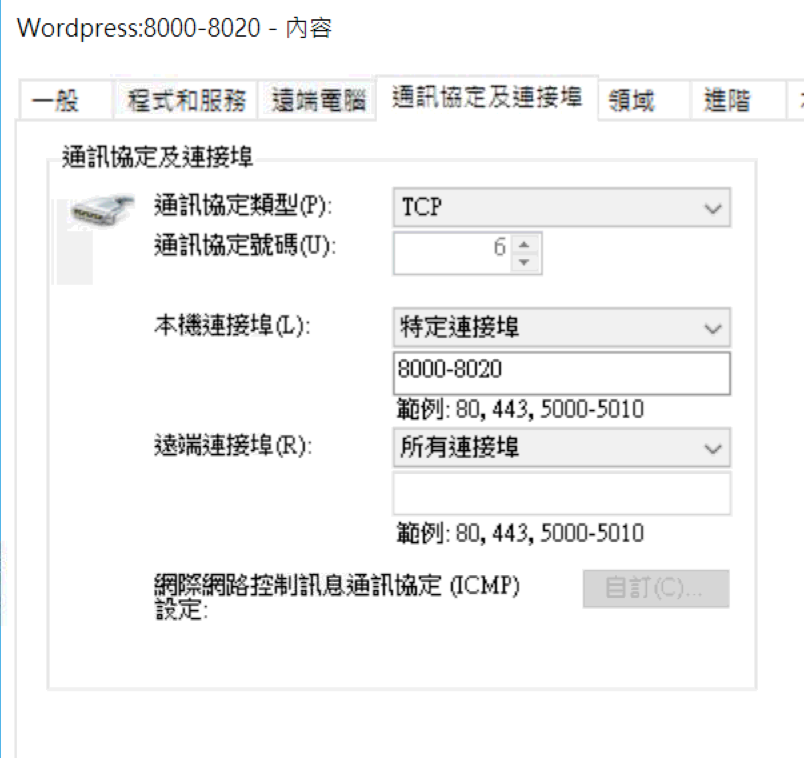
Wordpress 上傳檔案時遇到限制檔案大小 2M
https://github.com/docker-library/wordpress/issues/10
可以透過自定義 upload.ini,增加限制。
file_uploads = On
memory_limit = 64M
upload_max_filesize = 64M
post_max_size = 64M
max_execution_time = 600
|
新增 upload.ini 後,要記得在 docker-compose.yml 中透過 volumes 取代預設的 upload.ini。
db:
image: mysql:latest
environment:
MYSQL_ROOT_PASSWORD: "PASSWORD-HERE"
wordpress:
image: wordpress:latest
ports:
- "80:80"
links:
- db:mysql
volumes:
- uploads.ini:/usr/local/etc/php/conf.d/uploads.ini
|
Reference